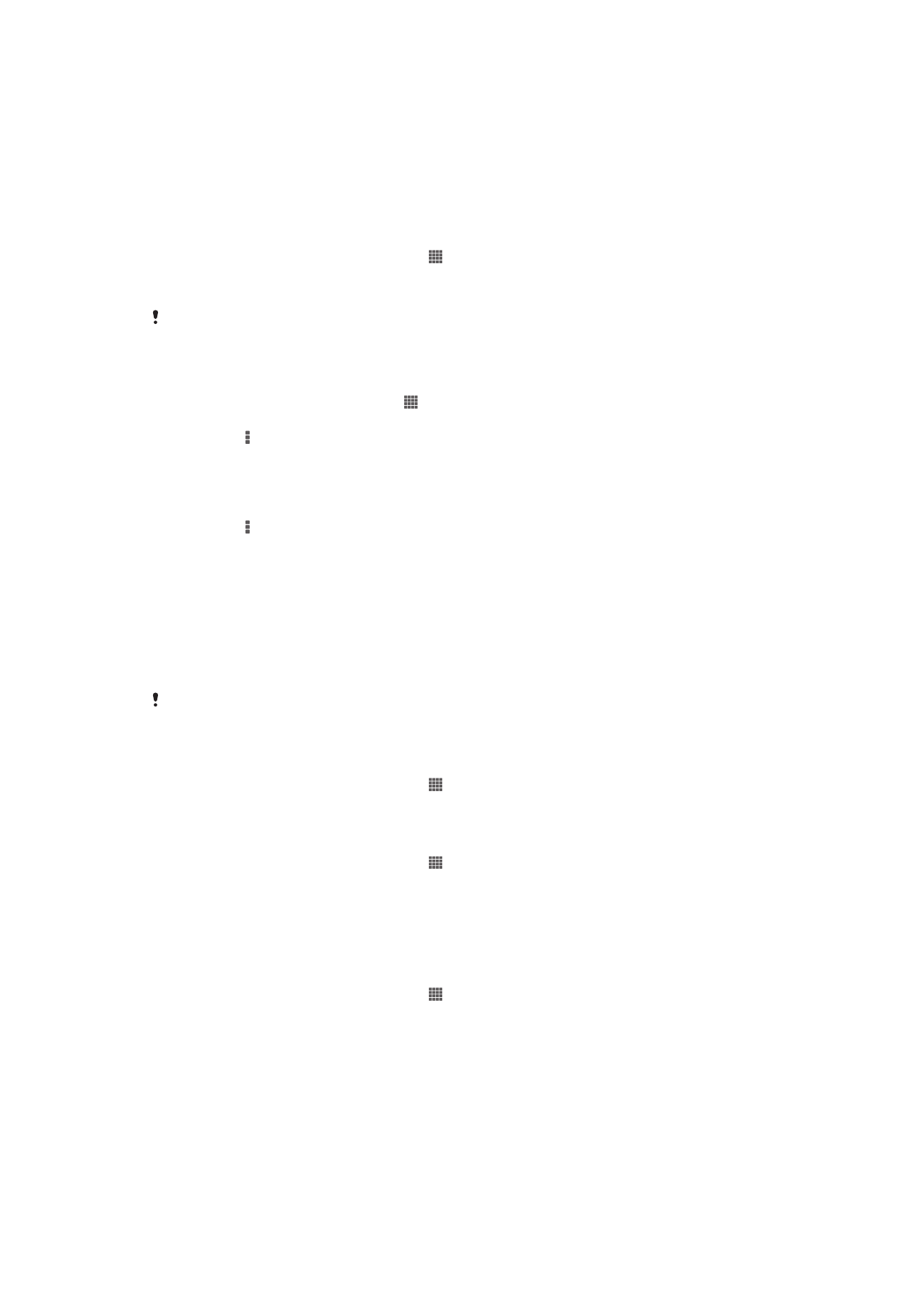
Contrôler l’utilisation des données
Vous pouvez suivre la quantité des données reçues et émises par votre appareil pendant
une période donnée sur une connexion de données mobiles ou Wi-Fi®. Vous pouvez
également visualiser les quantités de données utilisées individuellement par des
applications. Vous pouvez définir des avertissements et des limites concernant
l’utilisation des données par votre appareil afin d’éviter des frais supplémentaires.
Ajuster l’utilisation des données peut vous aider à mieux contrôler cette utilisation, mais n’est
pas une garantie absolue contre des frais supplémentaires.
Pour accéder aux réglages de l’utilisation des données
1
Dans votre Écran d’accueil, tapez sur .
2
Tapez sur
Réglages > Utilisation des données.
Pour activer ou désactiver le trafic de données
1
Dans votre Écran d’accueil, tapez sur .
2
Tapez sur
Réglages > Utilisation des données.
3
Pour activer ou désactiver le trafic de données, tapez sur le bouton On/Off situé à
côté de
Trafic de données mobiles.
Pour définir un avertissement concernant l’utilisation des données
1
Vérifiez que vous avez bien activé le trafic de données.
2
Dans votre Écran d’accueil, tapez sur .
3
Tapez sur
Réglages > Utilisation des données.
4
Pour définir le niveau de l’avertissement, faites glisser les lignes vers les valeurs
désirées. Vous recevrez un avertissement lorsque la quantité du trafic de données
approchera le niveau que vous avez défini.
30
Il existe une version Internet de cette publication. © Imprimez-la uniquement pour usage privé.
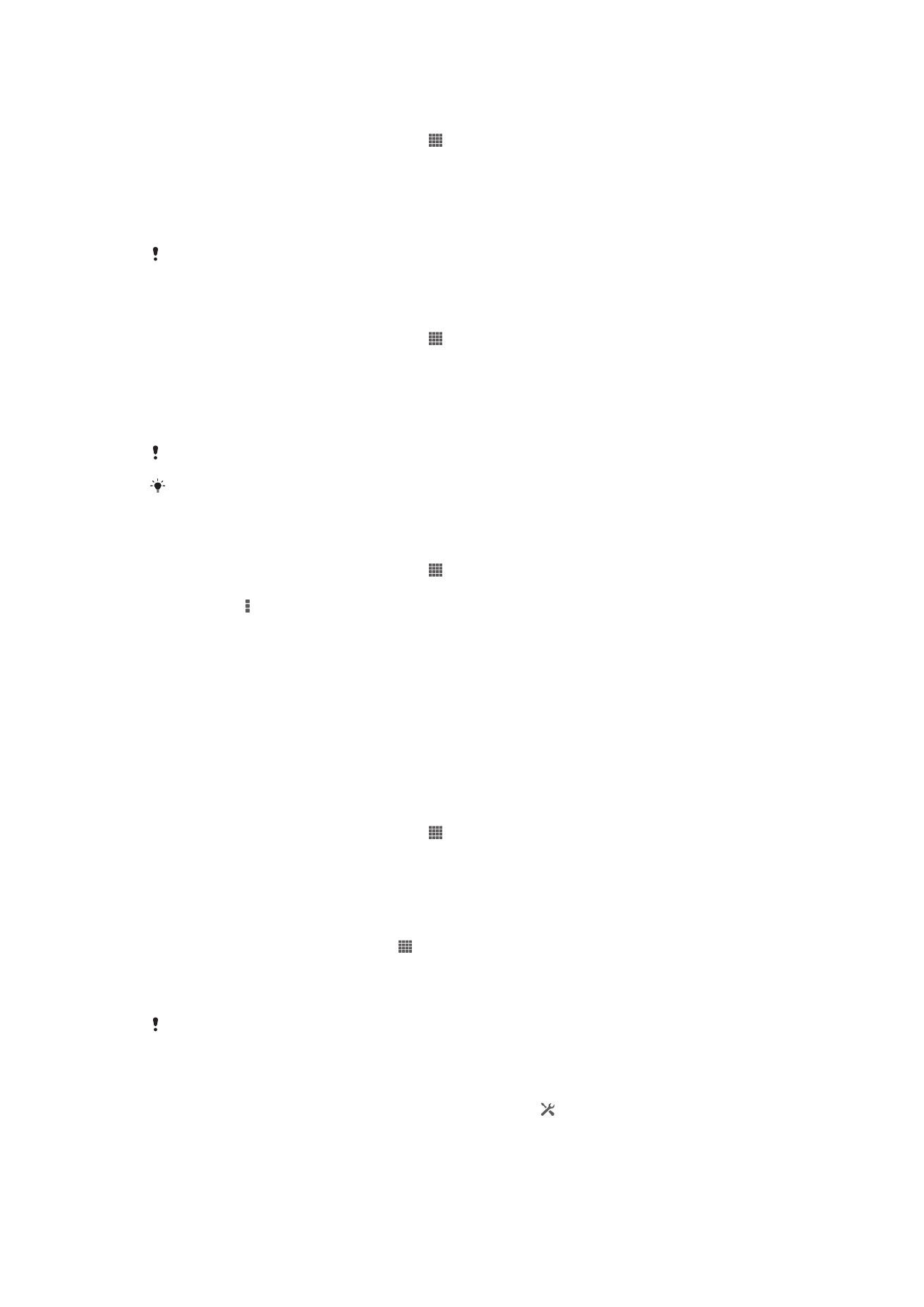
Pour définir une limite d’utilisation des données
1
Vérifiez que vous avez bien activé le trafic de données.
2
Dans votre Écran d’accueil, tapez sur .
3
Tapez sur
Réglages > Utilisation des données.
4
Cochez la case
Définir quota données mob. si elle n’est pas déjà sélectionnée,
puis tapez sur
OK.
5
Pour définir la limite d’utilisation des données, faites glisser les lignes vers les
valeurs désirées.
Une fois que votre utilisation des données atteindra la limite fixée, le trafic de données sera
automatiquement désactivé sur votre appareil.
Pour contrôler l’utilisation des données d’applications individuelles
1
Dans votre Écran d’accueil, tapez sur .
2
Tapez sur
Réglages > Utilisation des données.
3
Tapez sur l’application souhaitée.
4
Cochez la case
Limiter données en arrière-plan.
5
Pour accéder à des réglages plus spécifiques à l’application, tapez sur
Visualiser
réglages appli et procédez aux modifications nécessaires.
Des réglages spécifiques ne sont pas forcément accessibles pour toutes les applications.
Les performances d’applications individuelles risquent d’être affectées si vous modifiez les
réglages de leur utilisation des données.
Pour visualiser les données transférées via Wi-Fi®
1
Dans votre Écran d’accueil, tapez sur .
2
Tapez sur
Réglages > Utilisation des données.
3
Tapez sur , puis cochez la case
Afficher l'utilisation Wi-Fi si celle-ci n’est pas
marquée.
4
Tapez sur l’onglet
Wi-Fi.